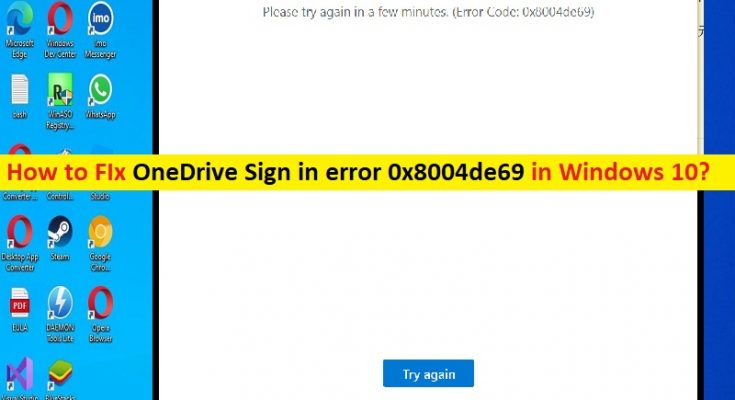Windows 10の「OneDriveサインインエラー0x8004de69」とは何ですか?
この記事では、Windows10/11でOneDriveサインインエラー0x8004de69を修正する方法について説明します。問題を解決するための簡単な方法をご案内します。議論を始めましょう。
「OneDrive」:OneDriveまたはMicrosoft OneDrive / SkyDriveは、Microsoftが運営するファイルホスティングサービスです。これにより、登録ユーザーはファイルを共有および同期できます。 OneDriveは、MicrosoftOfficeのWebバージョンのストレージバックエンドとしても機能します。 5GBのストレージスペースを無料で提供し、100GB、1TB、および6TBのストレージオプションを個別に、またはOffice365サブスクリプションで利用できます。 OneDriveアプリはMicrosoftWindowsにバンドルされており、macOS、Android、iOS、Windows Phone、Xbox 360、Xbox One、XboxSeriesXおよびSで利用できます。
ただし、一部のWindowsユーザーは、OneDriveクライアントアプリでMicrosoft OneDriveアカウントにサインインしようとしたときに、Windows10/11コンピューターでOneDriveサインインエラー0x8004de69に直面したと報告しました。この問題は、WindowsコンピューターのOneDriveクライアントでOneDriveアカウント/Microsoftアカウントにサインインできないことを示しています。エラーメッセージを見てみましょう。
「サインインに問題がありました
数分後にもう一度お試しください。 (エラーコード:0x8004de69)」
この問題の背後には、OneDriveアカウント/ Microsoftアカウントの一時的な問題、インターネット接続の不良、OneDriveクライアントアプリのキャッシュの破損、古いWindows OS、その他の問題など、いくつかの理由が考えられます。私たちの指示で問題を修正することが可能です。解決策を探しましょう。
Windows 10/11でOneDriveサインインエラー0x8004de69を修正するにはどうすればよいですか?
方法1:「PC修復ツール」を使用してOneDriveサインインエラー0x8004de69を修正する
「PC修復ツール」は、BSODエラー、DLLエラー、EXEエラー、プログラム/アプリケーションの問題、マルウェアやウイルスの問題、システムファイルやレジストリの問題、その他のシステムの問題を数回クリックするだけで簡単かつ迅速に見つけて修正する方法です。
方法2:SFCスキャンとDISMスキャンを実行する
WindowsコンピュータでSFCスキャンとDISMスキャンを実行して、システムファイルやレジストリ、またはシステムイメージの破損を修復し、この問題も修正できます。
ステップ1:Windowsの検索ボックスに「cmd」と入力し、キーボードの「SHIFT + ENTER」キーを押して、「管理者としてコマンドプロンプト」を開きます
ステップ2:次のコマンドを1つずつ入力し、各行の後に「Enter」キーを押して実行します。
sfc / scannow
DISM/オンライン/クリーンアップ-画像/CheckHealth
DISM/オンライン/クリーンアップ-画像/ScanHealth
DISM / Online / Cleanup-Image / RestoreHealth
ステップ3:実行したら、コンピューターを再起動して、問題が解決したかどうかを確認します。
方法3:WindowsOSアップデートをインストールする
Windows OSを最新バージョンに更新すると、問題を解決できます。やってみよう。
ステップ1:Windows検索ボックスを介してWindows PCで[設定]アプリを開き、[更新とセキュリティ]> [Windows Update]に移動して、[更新の確認]ボタンをクリックします
ステップ2:保留中のすべての更新と利用可能な更新をコンピューターにダウンロードしてインストールし、更新したら、コンピューターを再起動して、問題が解決したかどうかを確認します。
方法4:Microsoftアカウントのパスワードを変更する
ステップ1:ブラウザーを開き、Microsoftアカウントにログインします
ステップ2:[セキュリティ]タブに移動し、[パスワードの変更]オプションをクリックし、画面の指示に従ってパスワードを変更します。完了したら、コンピューターでOneDriveアプリの起動を再試行し、問題なくアカウントにサインインできるかどうかを確認します。
方法5:OneDriveのリンクを解除する
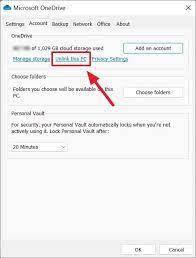
PCをOneDriveからリンク解除してから再度追加することで、問題の修正を試みることもできます。
手順1:Windows PCで「OneDrive」アプリを開き、[設定]>[アカウント]に移動します
ステップ2:[このPCのリンクを解除する]オプションをクリックします。次に、Microsoftアカウントの詳細を入力して、Onedriveに再度サインインし、問題が解決したかどうかを確認します。
方法6:OneDriveクライアントをアンインストールして再インストールする
それでも問題が解決しない場合は、OneDriveアプリをアンインストールしてから、コンピューターに再インストールすることで問題の修正を試みることができます。
ステップ1:Windows PCで[設定]アプリを開き、[アプリ]>[アプリと機能]に移動します
手順2:[OneDrive]アプリを見つけて選択し、[アンインストール]を選択してアンインストールしてから、コンピューターを再起動します。
手順3:再起動後、OneDriveクライアントをダウンロードしてコンピューターに再インストールし、問題が解決したかどうかを確認します。
結論
この投稿は、いくつかの簡単な手順/方法を使用して、Windows10でOneDriveサインインエラー0x8004de69を修正する方法に役立つと確信しています。問題を解決するために、私たちの指示を読んでそれに従うことができます。それで全部です。提案や質問がある場合は、下のコメントボックスに書き込んでください。